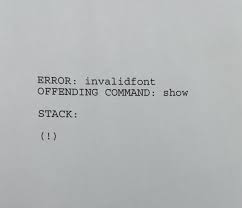Le problème d’impression d’erreur de police non valide au format PDF est l’un des nombreux problèmes qui surviennent lorsque les utilisateurs impriment un document PDF via Adobe PDF Viewer ou d’autres outils. Différents paramètres impliqués dans l’impression de PDF peuvent entraver le processus, allant des problèmes de pilote corrompu aux problèmes d’Adobe Acrobat Reader.
Vous devez également rechercher la configuration incorrecte ou si vous utilisez une version obsolète de la visionneuse PDF. L’erreur peut également se produire en raison d’un nom ou d’un dictionnaire invalide, d’un dictionnaire de polices incorrectement formé.
Nous avons examiné tous les scénarios possibles et vous avons fourni la solution détaillée dans cet article. Tout ce que vous avez à faire est d’effectuer les correctifs de la manière indiquée et de passer au suivant après l’autre jusqu’à ce que vous obteniez le correctif requis.
Corrections possibles en cas d’erreur de police invalide lors de l’impression d’un PDF
Correctif 1 : vérifier les mises à jour
La mise à jour d’Adobe PDF Viewer peut corriger les bogues de l’outil susceptibles de provoquer l’erreur :
- Lancez Adobe Acrobat Reader DC ou tout autre visualiseur PDF que vous utilisez,
- Cliquez sur Aide dans la barre d’outils et sélectionnez Vérifier les mises à jour,
- L’outil recherchera toutes les mises à jour en attente,
- Si la mise à jour est disponible, cliquez sur Installer les mises à jour pour la télécharger et l’installer,
- Fermez et redémarrez l’outil et vérifiez l’amélioration.
Correctif 2 : réinitialiser les préférences d’Adobe Acrobat
- Ouvrez l’explorateur de fichiers et accédez à l’adresse ci-dessous :
C:\Users\[nom d’utilisateur]\AppData\Roaming\Adobe\Acrobat\[version]
- Sous Windows 10, renommez les dossiers JSCache et Security,
- Si le dossier des préférences est masqué, puis ouvrez l’onglet Affichage et cochez les éléments masqués pour obtenir la liste de ce dossier,
- Une fois le dossier de préférences déplacé, fermez et redémarrez Adobe Acrobat Reader,
Le processus de réinitialisation est terminé. Redémarrez Adobe Acrobat Reader. Il recréera tous les fichiers nécessaires. Essayez d’imprimer le document PDF maintenant et voyez si l’erreur d’impression de police invalide persiste.
Correctif 3 : Désactiver l’utilisation de la police système uniquement
- Ouvrez Adobe PDF Reader,
- Ouvrez le document que vous souhaitez imprimer et appuyez sur Ctrl + p,
- Dans la fenêtre d’impression, sélectionnez l’imprimante et cliquez sur les propriétés,
- Ouvrir les paramètres Adobe PDF,
- Décochez S’appuyer uniquement sur la police système ; ne pas utiliser la boîte de polices de document,
- Cliquez sur le bouton OK pour enregistrer les modifications,
- Redémarrez Adobe PDF Reader et vérifiez les améliorations maintenant.
Correctif 4 : Imprimer en tant qu’image
- Ouvrir le document PDF dans Adobe Reader,
- Cliquez sur Fichier et sélectionnez Imprimer,
- Cliquez sur Avancé et cochez l’option Imprimer en tant qu’image,
- Enregistrez les modifications et réessayez d’imprimer le document pour voir si le problème est résolu.
Correctif 5 : Enregistrer un PDF à l’aide de MS Word
- Ouvrez votre document PDF dans MS Work,
- Cochez Activer l’édition,
- Maintenant, cliquez sur Fichier et sélectionnez Enregistrer sous,
- Sélectionnez un dossier et enregistrez le fichier au format PDF et cliquez sur l’option Enregistrer,
- Maintenant, ouvrez le fichier PDF dans votre visionneuse PDF et essayez de l’imprimer.
Conclusion
C’est tout! Nous avons fourni tous les correctifs possibles pour les erreurs de police non valides lors de l’impression de pdf. J’espère que oui, ces méthodes vous seront utiles pour obtenir le correctif. Si le problème persiste, nous vous recommandons d’utiliser PC Repair Tool pour vérifier d’autres problèmes possibles auxquels nous ne pouvons pas penser et obtenir leur solution automatique.